五、將“臺面”層進行大致的光效處理。可以使用“加深”、“減淡”工具。
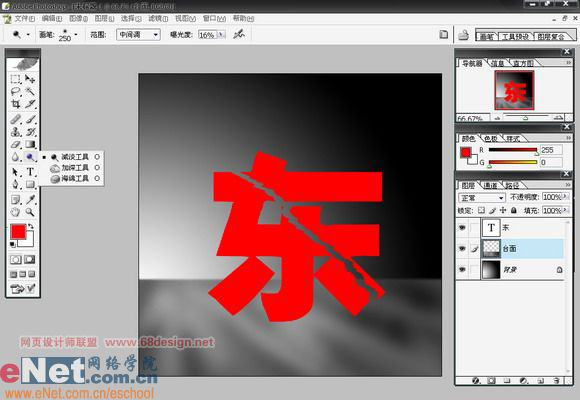
六、新建一個圖層,將背景層和臺面層進行蓋印,方法是:隱藏不要蓋印的圖層,在新建的圖層上按住:“shift+ctrl+alt+e”。

七、載入文字層的選區后反選,在蓋印的圖層上刪除多余的選區,得到如圖所示的效果。
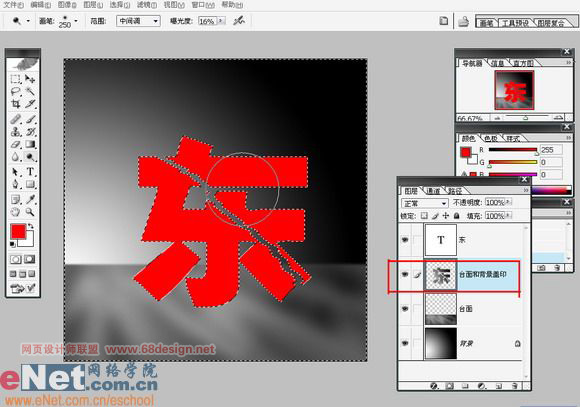
八、刪除文字層后,并沒發現有文字,這是因為字和其后面的背景是同一個顏色,所以湮沒在背景中了。下面是要將其呈現出來。
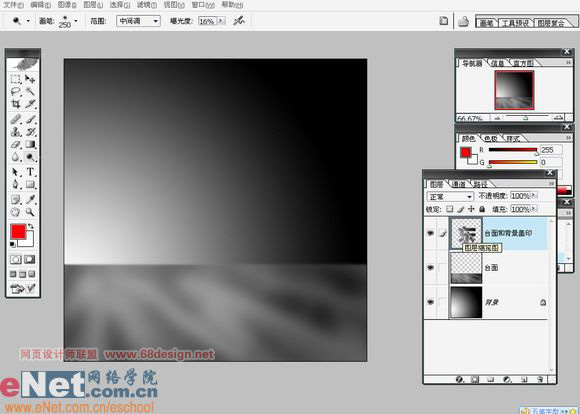
九、在蓋印層上,按“ctrl+m”調出曲線對話框,如圖調節,得到微微變亮的“東”字。

十、將蓋印層復制兩次,上面一層用白色填充,下面一層用黑色填充。
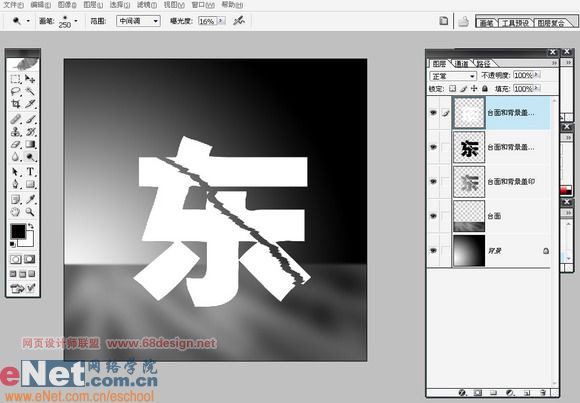
十一、載入“東”的選區,收縮一定量的像素后,清除兩個蓋印復制層中內容。
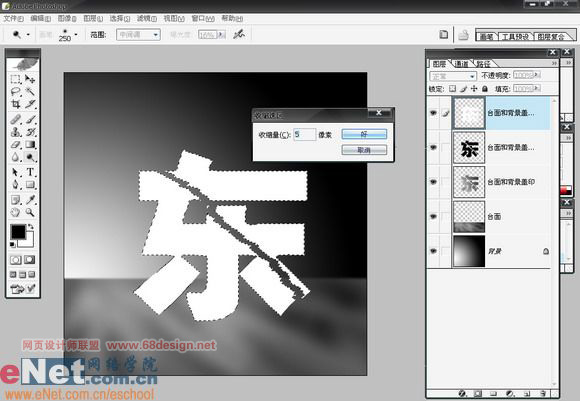
十二、得到如圖效果,并分別命名為“亮邊”和“暗邊”。

标签:玻璃效果文字
推薦設計

優秀海報設計精選集(8)海報設計2022-09-23

充滿自然光線!32平米精致裝修設計2022-08-14

親愛的圖書館 | VERSE雜誌版版式設計2022-07-11

生活,就該這麼愛!2022天海報設計2022-06-02
最新文章

5個保姆級PS摳圖教程,解photoshop教程2023-02-24

合同和試卷模糊,PS如何讓photoshop教程2023-02-14

PS極坐標的妙用photoshop教程2022-06-21

PS給數碼照片提取線稿photoshop教程2022-02-13








